Efectuați o scârțâitură, sunet care iese din laptop, chiar și atunci când utilizați căști? Gata cu grijile. Oricât de dificilă ar părea problema, nu este deloc greu de rezolvat.
Problemele de sunet și creșterea pot fi cauzate de setările defectuoase ale dispozitivului audio, de driverul de sunet învechit sau de interferențele anumitor hardware. Adică nu există o soluție definitivă, ci unele generale.
Citiți mai departe și urmați pașii ușor de realizat cu imagini pentru a găsi soluția potrivită pentru dvs.
- Schimbați formatul sunetului
- Actualizați driverul audio
Dezactivați îmbunătățirea sunetului
Schimbați setările de alimentare
1. Schimbați formatul sunetului
Formatul de sunet de pe computerul dvs. ar putea fi cauza. Pentru a-l schimba:
1) Faceți clic dreapta pe pictograma de sunet din colțul din dreapta jos al desktopului și selectați Dispozitive de redare .

2) Evidențiați dispozitivul audio implicit, care ar trebui să aibă o bifă verde pe pictograma sa, apoi faceți clic pe Proprietăți .

3) Accesați Avansat filă. Selectați din caseta derulantă 16 biți, 44100 Hz (calitate CD) . Apoi apasa aplica și O.K pentru a salva schimbarea.
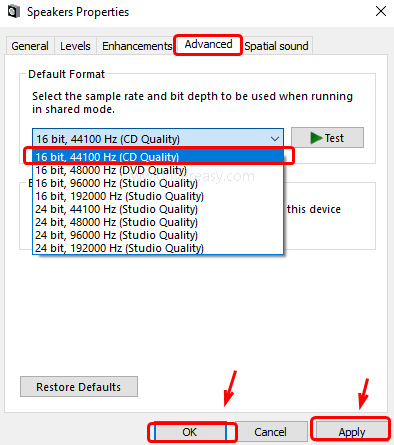
Dacă opțiunea Calitate CD nu vă ajută să rezolvați problema sunetului, încercați să alegeți un alt format audio și să vedeți ce se întâmplă.
2. Actualizați driverul audio
Dacă metodele de mai sus nu funcționează pentru a restabili difuzoarele laptopului, problema sunetului este probabil cauzată de probleme legate de driver. Există două moduri în care puteți obține driverele potrivite pentru placa dvs. audio: manual sau automat.
Actualizare manuală a driverului - Vă puteți actualiza driverul audio accesând site-ul web al producătorului și căutând cel mai recent driver corect pentru acesta. Asigurați-vă că alegeți numai driverul care este compatibil cu varianta dvs. de Windows 10.
Actualizare automată a driverului - Dacă nu aveți timp, răbdare sau abilități de computer pentru a vă actualiza manual driverul audio, în schimb, puteți face acest lucru automat cu Șofer ușor . Driver Easy vă va recunoaște automat sistemul și va găsi driverele corecte pentru acesta și varianta dvs. de Windows 10 și îl va descărca și instala corect:
1) Descarca și instalați Driver Easy.
2) Rulați Driver Easy și faceți clic pe Scaneaza acum buton. Driver Easy va scana computerul și va detecta orice driver de problemă.
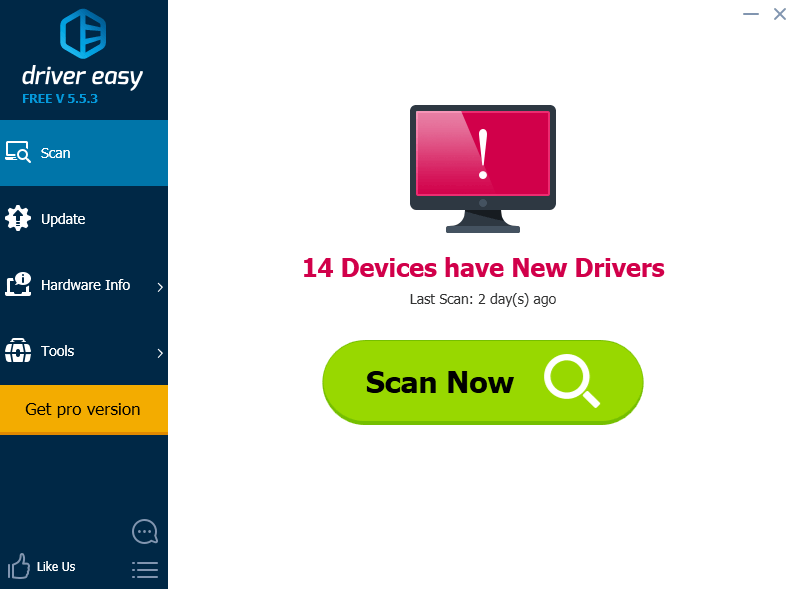
3) Faceți clic pe Actualizați butonul de lângă un driver audio marcat pentru a descărca și instala automat versiunea corectă a acestui driver (puteți face acest lucru cu versiunea GRATUITĂ).
Sau faceți clic Actualizați-le pe toate pentru a descărca și instala automat versiunea corectă a tuturor driverelor care lipsesc sau nu sunt actualizate pe sistemul dvs. (acest lucru necesită Versiunea Pro - vi se va solicita să faceți upgrade când faceți clic Actualizați-le pe toate ).
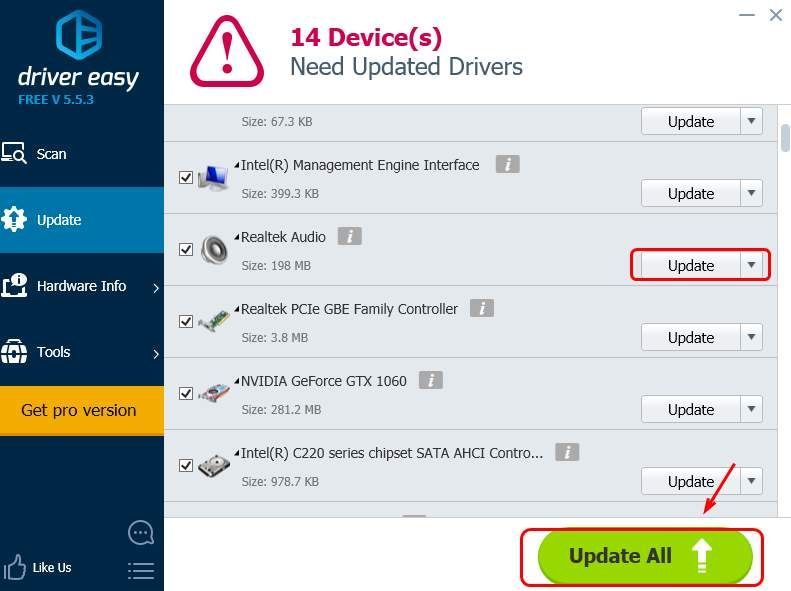
3. Dezactivați îmbunătățirea sunetului
Unele drivere de sunet utilizează îmbunătățiri pentru a îmbunătăți calitatea sunetului pe computerul dvs. Dar dacă îmbunătățirile nu funcționează bine, ar putea apărea o problemă a sunetului. Pentru a o dezactiva:
1) Faceți clic dreapta pe pictograma de sunet din colțul din dreapta jos al desktopului și selectați Dispozitive de redare .

2) Evidențiați dispozitivul audio implicit, care ar trebui să aibă o bifă verde pe pictograma sa, apoi faceți clic pe Proprietăți .

3) Accesați Îmbunătățiri filă. Bifați caseta pentru Dezactivați toate îmbunătățirile . Apoi apasa aplica și O.K pentru a salva schimbarea.
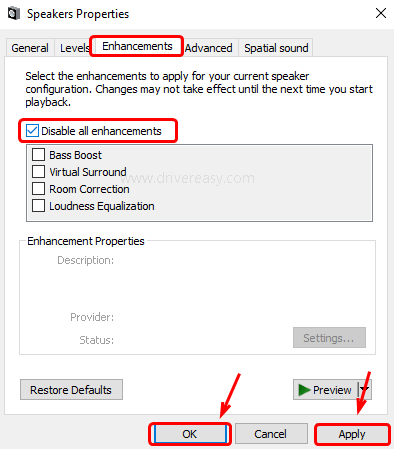
Rețineți că această opțiune nu este una universală, deoarece nu toate driverele software includ o astfel de funcție. Este posibil să vedeți și o filă similară numită Sound Blaster și efecte similare. Sau este posibil să nu vedeți deloc opțiunea de dezactivare a îmbunătățirilor.
4. Schimbați setările de alimentare
1) Pe tastatură, apăsați Tasta siglă Windows și apoi tastați Control în caseta de căutare. Selectați Panou de control din listă.
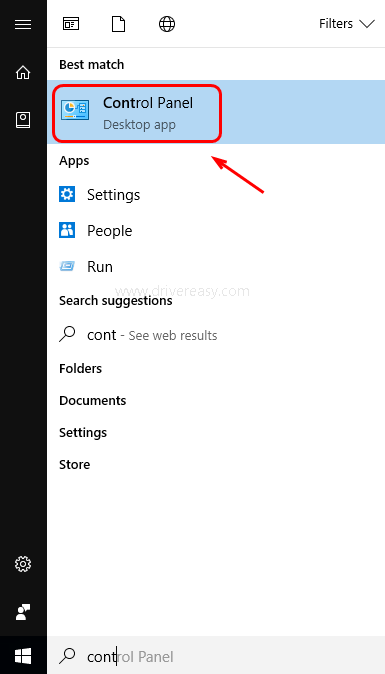
2) Vizualizare de Pictograme mari și apoi selectați Opțiuni de putere .
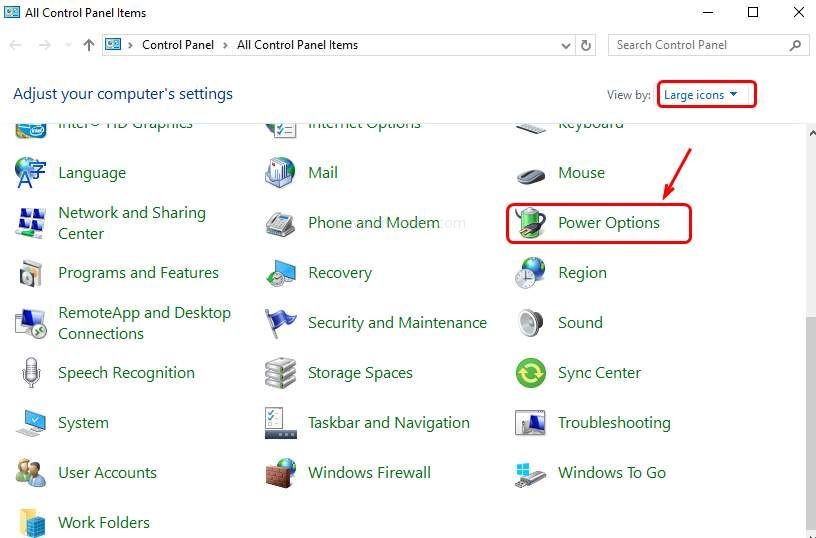
3) Selectați Schimbați setările planului a oricărui plan pe care îl utilizați acum.
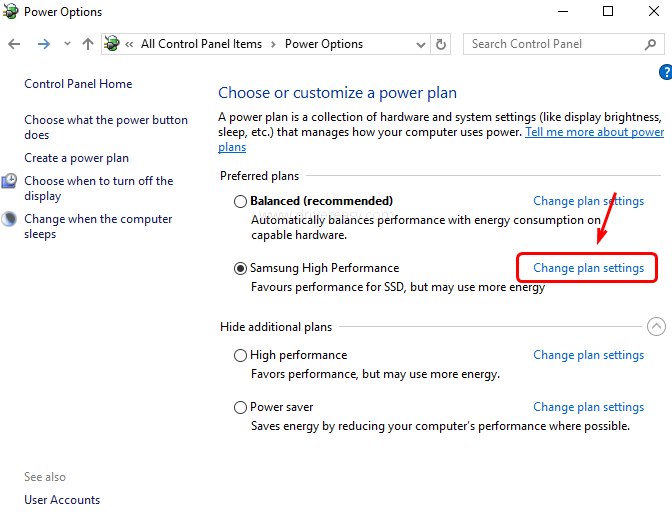
4) Acum faceți clic pe Modificați setările avansate de alimentare .
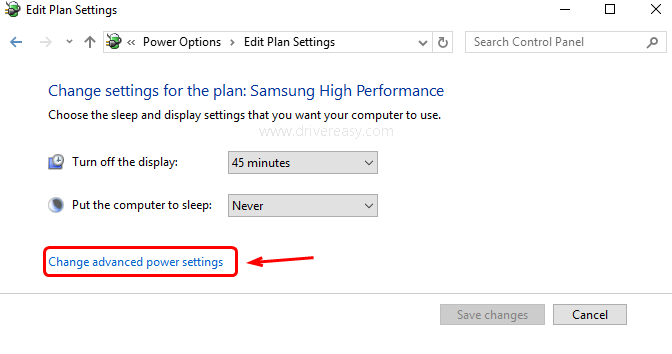
5) Localizați și faceți clic pe + pentru a extinde Managementul puterii procesorului . Apoi extindeți Starea minimă a procesorului de asemenea. Schimba Setare (%) la 100 . Apoi apasa aplica și O.K pentru a salva schimbarea.
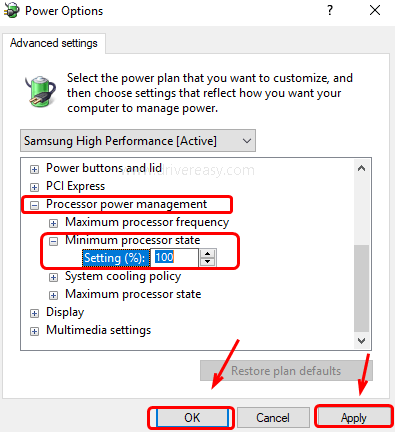
![[Remediere rapidă] Batman Arkham Knight Crashing/Eroare fatală](https://letmeknow.ch/img/knowledge/36/batman-arkham-knight-crashing-fatal-error.jpg)

![[Rezolvat] Codul 48 în Manager dispozitive](https://letmeknow.ch/img/other/09/code-48-im-ger-te-manager.jpg)


![[SOLUȚIONAT] Lumina de noapte nu funcționează pe Windows 10/11](https://letmeknow.ch/img/knowledge-base/16/solved-night-light-not-working-on-windows-10/11-1.jpg)
